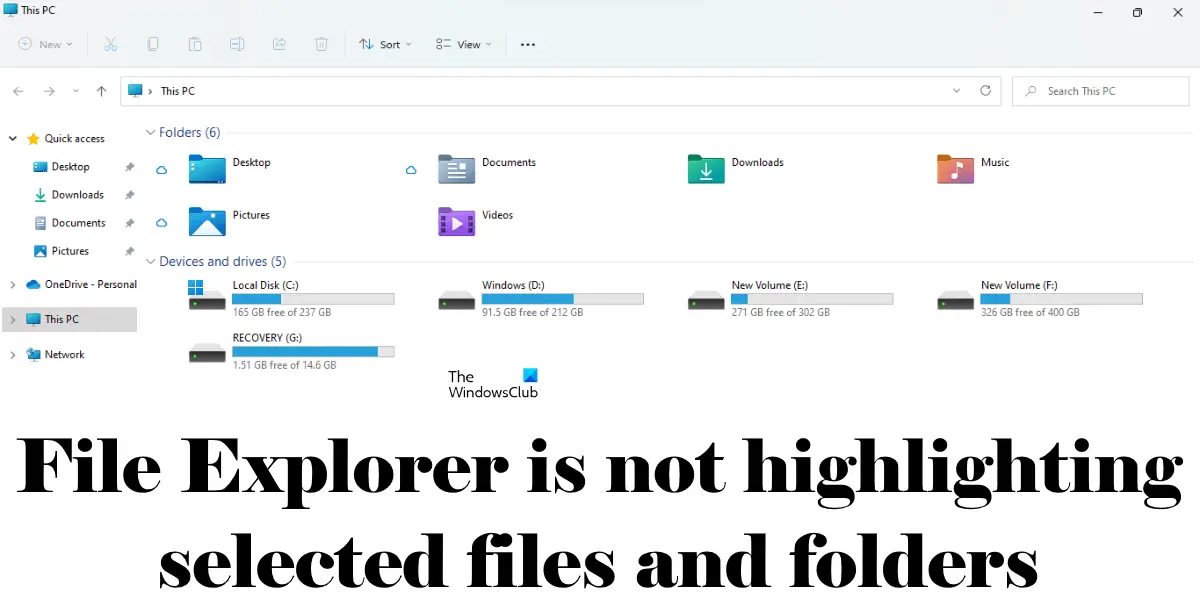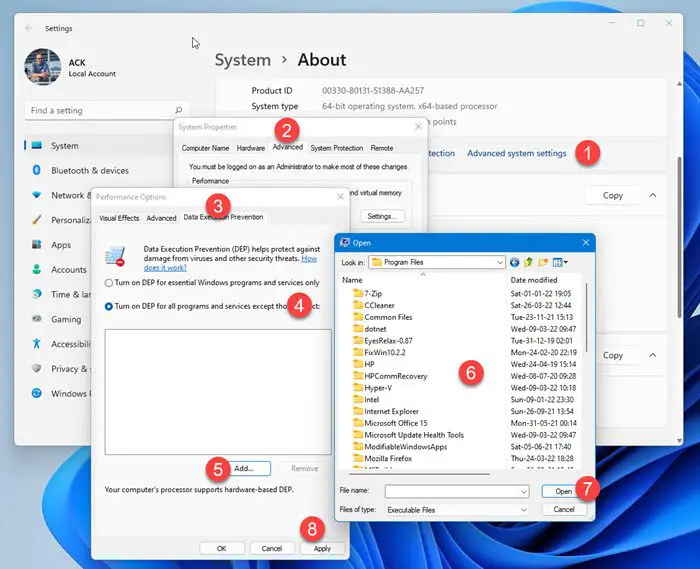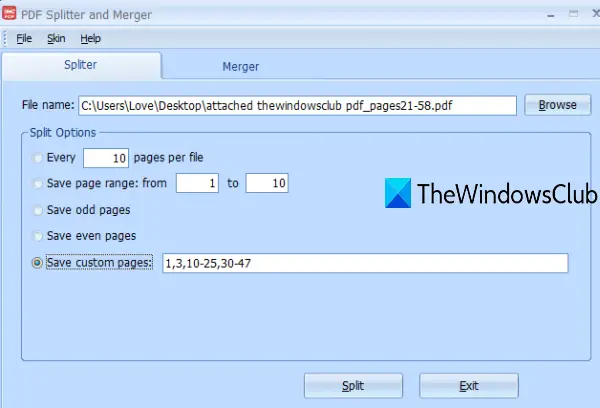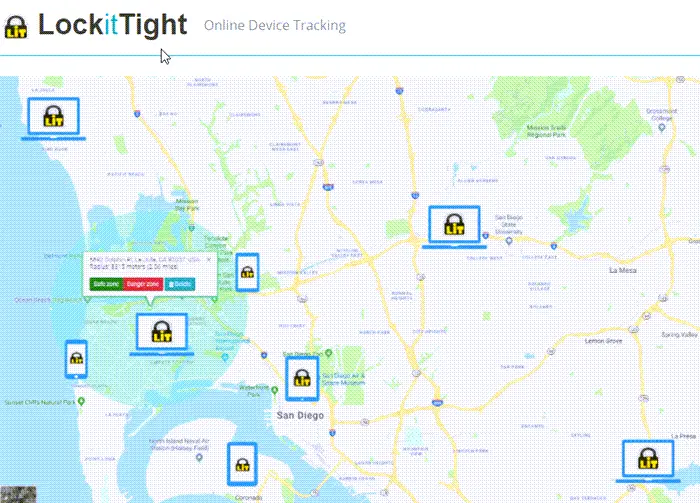あなたはできるMicrosoft Excelのセルにテキストを追加する従来の方法では単に入力するだけですが、仕事を完了する他の方法もあります。たとえば、数式や関数を使用すると、タスクを比較的簡単に実行できます。
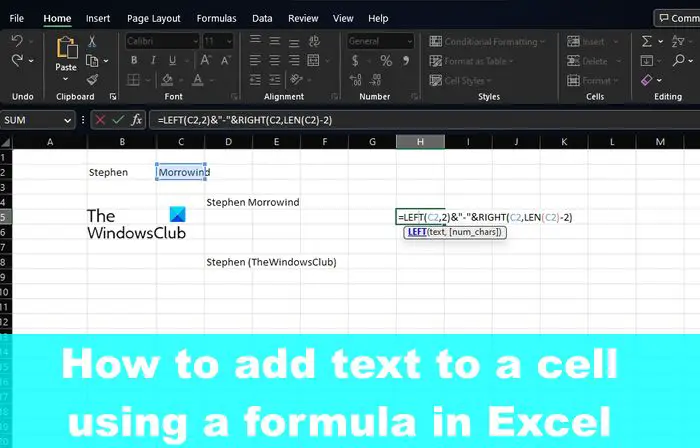
今日紹介するソリューションを使用すると、セル内の既存のテキストの先頭、中間、または末尾にテキストを追加できるようになります。
数式を使用して Excel のセルにテキストを追加する方法
セルにテキストを追加するには、アンパサンド演算子、CONCAT 関数、または LEFT、RIGHT、および LEN 関数を使用する必要があります。
- セルの先頭にテキストを追加します
- セルの末尾にテキストを追加する
- 設定された文字数の後にテキストを追加します
- 特定の文字の後にテキストを追加する
1] セルの先頭にテキストを追加します
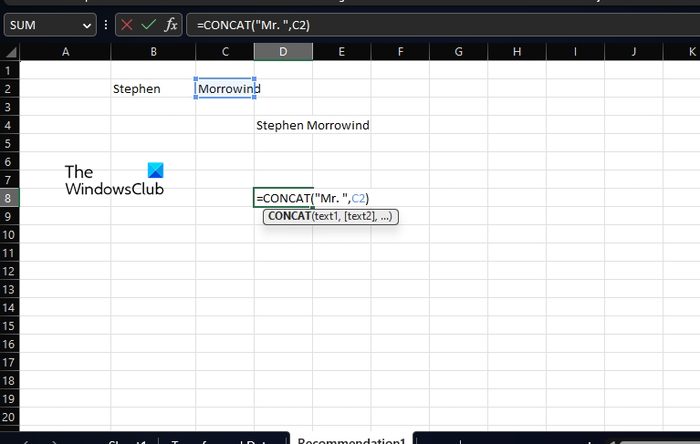
他のことを学ぶ前に、セル内の既存のテキストの前にテキストを追加する方法を理解する必要があります。このために、& (アンパサンド) 演算子、または一部の人々が好んで呼んでいる CONCAT 演算子を使用します。
まず、Microsoft Excel スプレッドシートを開きます。
結合されたテキストを表示するセルを選択します。
選択したセル内に次の数式を入力し、Enter キーを押してください。
="Mr. "&B2
Mr. セクションを、セルに表示するテキストに置き換えます。
二重引用符内に、テキスト、数字、記号、またはスペースを追加できます。 Excel は、それらが既存のセルに確実に追加されるようにします。
数式の代わりに関数を使用したい場合は、CONCAT が最適なオプションです。実際、この関数は以前にも使用したことがあります。
さて、ここで問題になっている関数は次のとおりです。
=CONCAT("Mr. ",C2)該当するセルに挿入後、Enterキーを押してください。 Mr. を希望のテキストに置き換え、C2 を選択したセル参照に置き換える必要があります。
2] セルの末尾にテキストを追加する
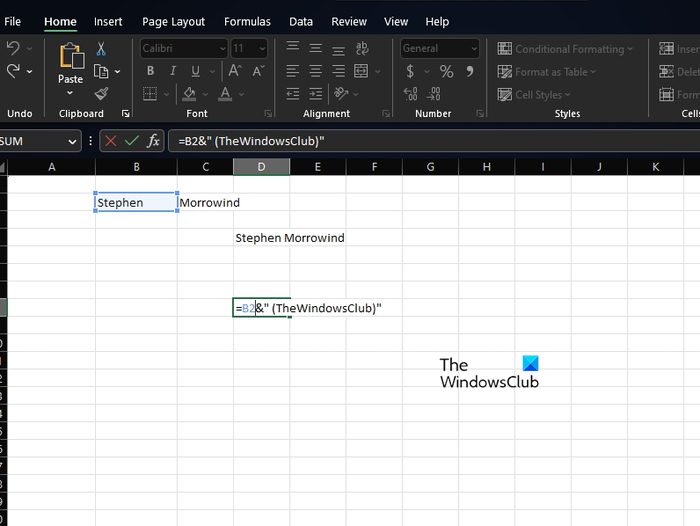
Excel スプレッドシートのセルの最後にテキストを追加したい場合、それが可能です。まずは、上で使用した式のバリエーションを使用してみましょう。
この作業を完了するには、次の式を使用してください。
=B2&" (TheWindowsClub)"
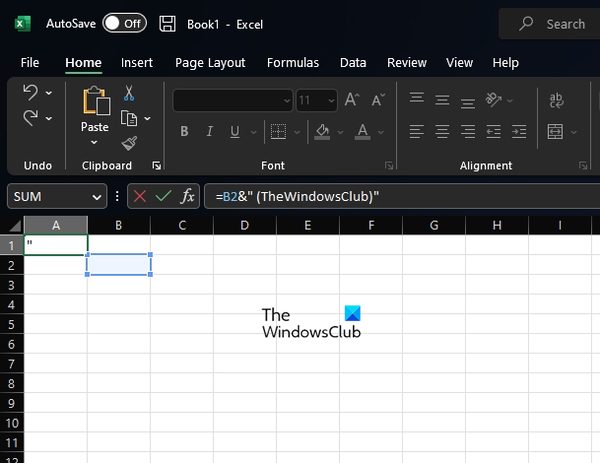
その後 Enter キーを押し、B2 と TheWindowsClub という単語を独自のテキストに変更してください。
代わりに Function を使用することになった場合、CONCAT をもう一度使用することを選択しますが、その形式は次のとおりです。
=CONCAT(B2," (TheWindowsClub)")
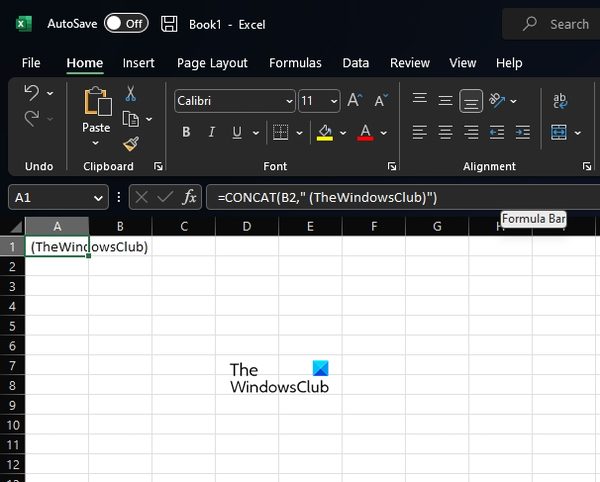
ご存知のとおり、Enter キーをタップする必要がありますが、その前に必要な変更を行ってください。
3] 設定した文字数の後にテキストを追加します
Excel で特定の文字数の後にテキストを追加することは、やり方がわかっていれば可能です。この状況では、CONCAT の代わりに LEFT、RIGHT、および LEN 関数を使用します。これらは & 演算子と組み合わせる必要があります。
ここで、選択したセル内から次の数式を入力し、Enter キーを押す必要があります。
=LEFT(C2,2)&"-"&RIGHT(C2,LEN(C2)-2)
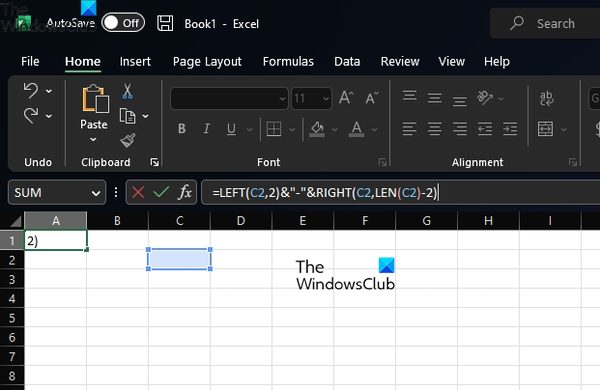
スプレッドシートに追加する前に、すべてのインスタンスをセル参照に置き換えます。
4] 特定の文字の後にテキストを追加する
セル内の特定の文字列の前後に文字列を追加したい方。そこから、LEFT、SEARCH、RIGHT、LEN 関数を使用してタスクを完了します。
さて、式は以下のようになります。次の直後に Enter キーを押してください。
=LEFT(C2,SEARCH("#",C2))&"212"&RIGHT(C2,LEN(C2)-SEARCH("#",C2))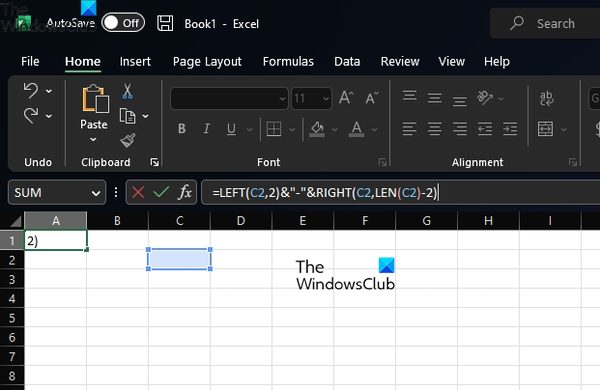
関数または数式を使用した後、それをスプレッドシート内のすべてのレコードに自動的にコピーできます。
Excelでテキストを追加するにはどうすればよいですか?
Microsoft Excel アプリを開き、リボンから [挿入] タブを選択します。 [挿入] タブで [テキスト] オプションをクリックし、そこから [テキスト ボックス] オプションをクリックします。それが完了したら、テキスト ボックスを表示したい領域にカーソルを移動します。マウスの左ボタンを押したまま、右のセクションまでドラッグして、好みのテキスト ボックスを描画します。
Excelで単語を追加する数式は何ですか?
このタスクの公式は非常によく知られているものです。これは Concatenate 式で、次のようになります。
=CONCATENATE(A2,",",B2,",",C2).
意図したとおりに動作しますので、試してみてください。
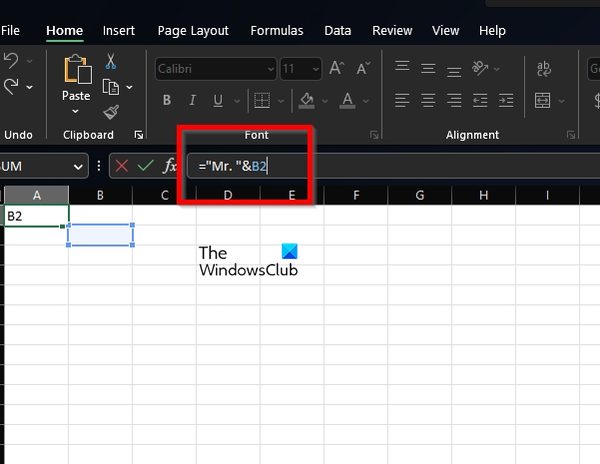
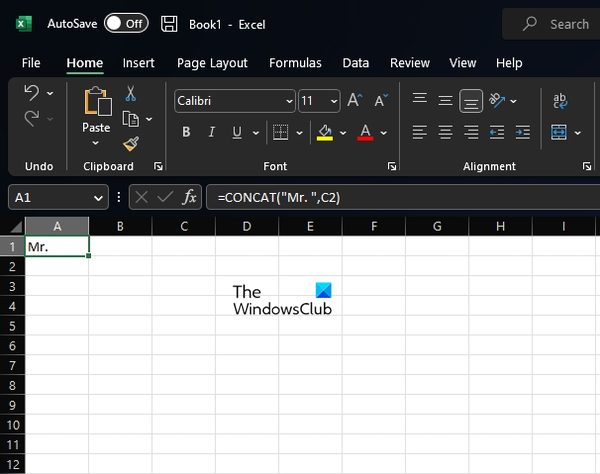
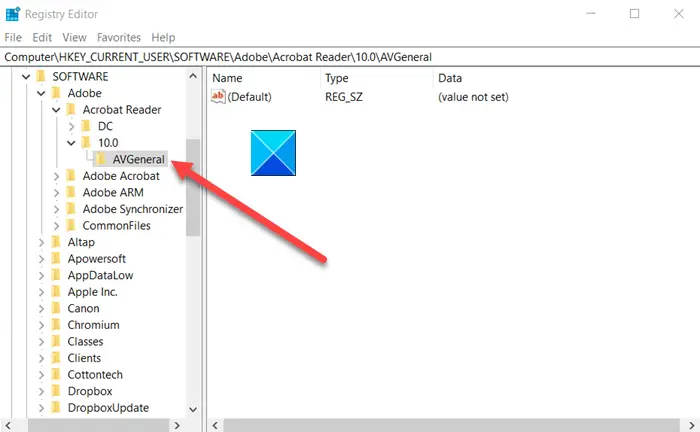
![Discord がゲームオーディオを拾う [修正]](https://rele.work/tech/hayato/wp-content/uploads/2021/10/Discord-Picking-up-Game-Audio-FIXED-1.png)